WordPress Formlarınıza Nasıl Resim Eklenir (Kolay Yol)
Yayınlanan: 2020-09-14Bir WordPress formuna resim eklemek ister misiniz? Bir forma grafik eklemek, markanızı eklemenize ve formun daha ilginç görünmesini sağlamaya yardımcı olabilir.
Bu eğitimde, bir forma resim ekleme sürecini inceleyeceğiz. Sonlara doğru, formunuzda soru yerine görsellerin nasıl kullanılacağını da açıklayacağız.
WordPress Görsel Formunuzu Şimdi Oluşturun
Bir Forma Resim Nasıl Eklenir
WPForms, WordPress için en kolay form oluşturucudur. Formlarınızın herhangi bir yerine kolayca resim eklemenizi sağlar.
Örneğin, şunları yapabilirsiniz:
- Şirket logonuzu bir forma ekleyin
- Dönüşümleri artırmak için Authorize.Net ödeme formlarına ürün resimleri ekleyin
- Daha ilginç bülten kayıt formları oluşturun
- Çoktan seçmeli sorularda metin yerine görsel kullanın.
WordPress'te formlara resim eklemenin birkaç farklı yolu vardır. Önce en kolay yönteme bakalım: HTML kullanarak bir forma resim eklemek.
WordPress Formlarınıza Nasıl Resim Eklenir?
İsterseniz burada yazılı talimatlar:
Bazı temel HTML ile bir forma resim ekleme sürecini inceleyelim. Bu, WPForms sürükle ve bırak oluşturucusunu kullanarak gerçekten kolay ve hızlıdır.
Üzerinde çalışacağımız adımlar şunlardır:
- WPForms Eklentisini yükleyin
- Görselinizi WordPress'e Yükleyin
- Görselinizi WordPress Formunuza Ekleyin
- Formunuzu Yayınlayın
Çoktan seçmeli sorulara resim eklemek istiyorsanız, bu konuda size makalenin sonunda yardımcı olacağız.
Adım 1: WPForms Eklentisini Kurun
İlk olarak, WPForms eklentisini kurmanız ve etkinleştirmeniz gerekir. Yardıma ihtiyacınız varsa, bir WordPress eklentisinin nasıl kurulacağına dair adım adım bir kılavuz burada.
Şimdi, 2 seçeneğiniz var:
- Halihazırda resim eklemek istediğiniz bir formunuz varsa, devam edip bir sonraki adıma geçebilirsiniz.
- WPForms'da henüz herhangi bir formunuz yoksa, şimdi bir tane oluşturmanın tam zamanı. 5 dakikadan kısa bir sürede basit bir iletişim formu oluşturabilirsiniz.
Formunuzu oluşturmayı tamamladığınızda, bu eğiticiye geri dönün.
2. Adım: Resminizi WordPress'e Yükleyin
WordPress'e resim eklemenin en kolay yolu, onu Medya Kitaplığına yüklemektir. Bu şekilde, bağlantıyı kopyalamanız gerektiğinde onu bulmak gerçekten kolay olacaktır.
Başlamak için WordPress kontrol panelinizi açın. Ardından sol taraftaki Medya'yı tıklayın.
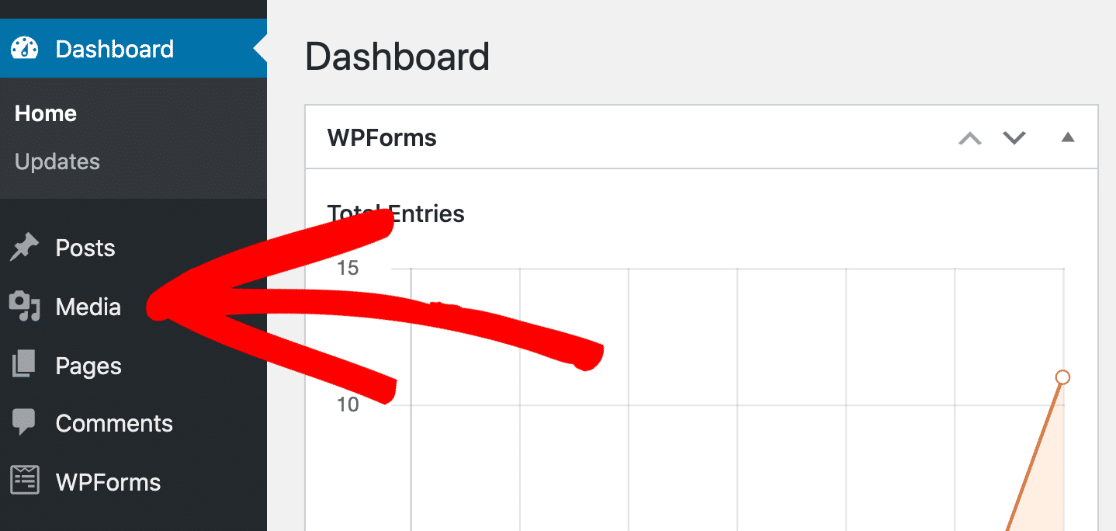
Şimdi devam edin ve Yeni Ekle düğmesini tıklayın.
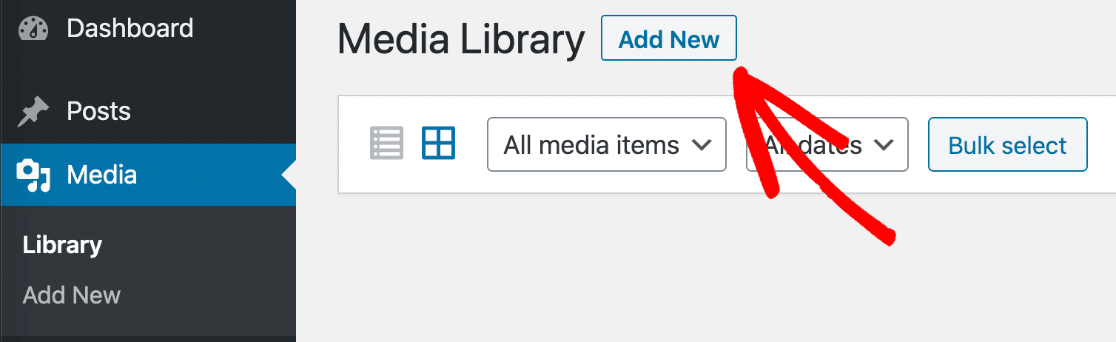
Görüntü dosyanızı kutuya sürükleyin veya görüntüyü bilgisayarınızda bulmayı tercih ediyorsanız Dosyaları Seç'i tıklayın.
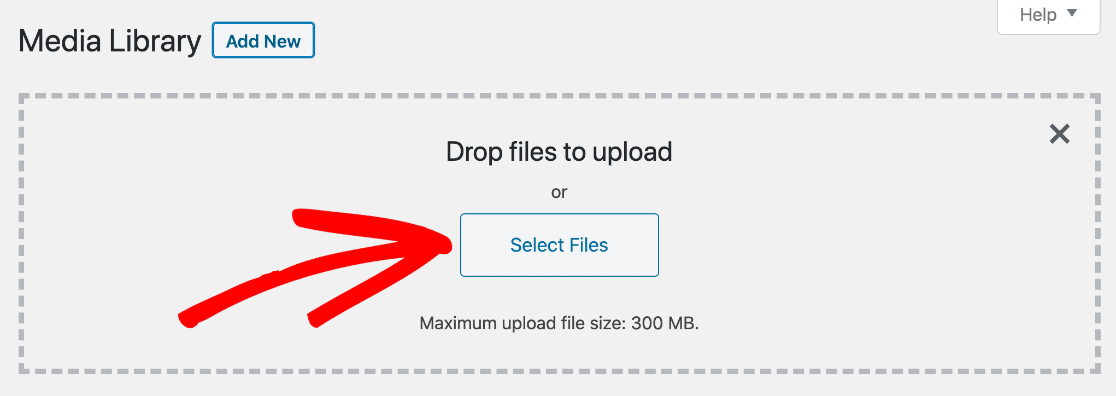
Resminiz yüklendikten sonra, devam edin ve ayrıntıları görüntülemek için üzerine tıklayın. Resim URL'sini panonuza kopyalamak için URL'yi Kopyala etiketli düğmeyi tıklayın.
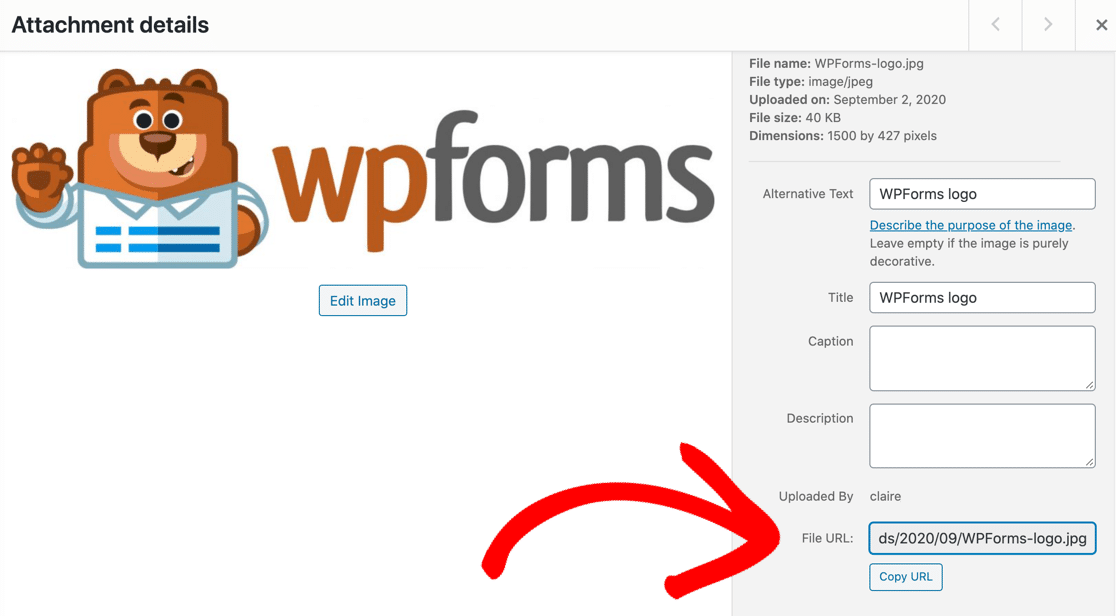
Artık panonuzdaki resim URL'sini formunuza yapıştırmaya hazır hale getirdiniz.
Bir sonraki bölüm için WordPress panosunda kalın.
3. Adım: Resminizi WordPress Formunuza Ekleyin
Sırada, resmi eklemek istediğimiz formu açacağız.
Panodaki sol gezinme çubuğundan WPForms öğesine tıklayın. Ardından Adım 1'de oluşturduğunuz formun altındaki Düzenle'yi tıklayın.
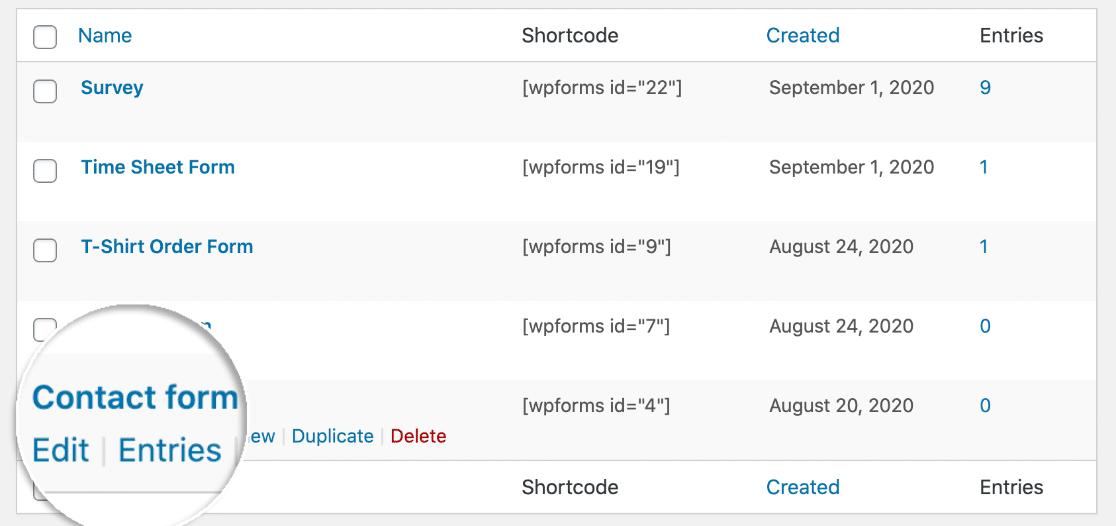
Form oluşturucu açıldığında, soldaki bölmeden sağdaki bölmeye bir HTML alanı sürükleyin ve görüntünün görünmesini istediğiniz yere bırakın:
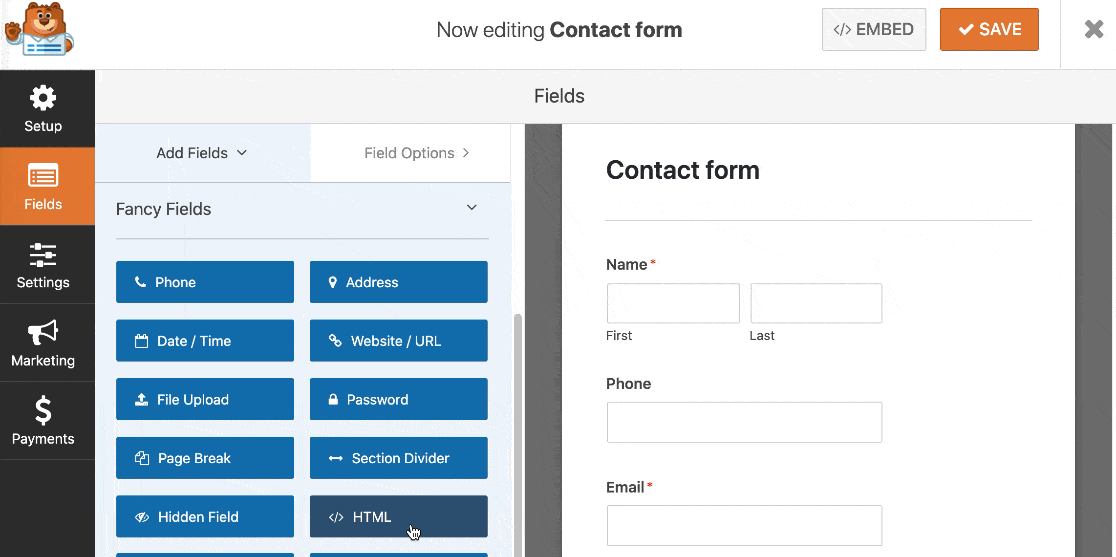
Şimdi sol taraftaki ayarları açmak için alana bir kez tıklayın.
Soldaki Kod alanını fark ettiniz mi? Resminizi buraya gömmek için HTML kodunu yazmanız yeterlidir.
Bu örneği kopyalayabilirsiniz. Ancak unutmayın: src= sonra, son adımda yüklediğiniz resme URL'yi yapıştırmak isteyeceksiniz:
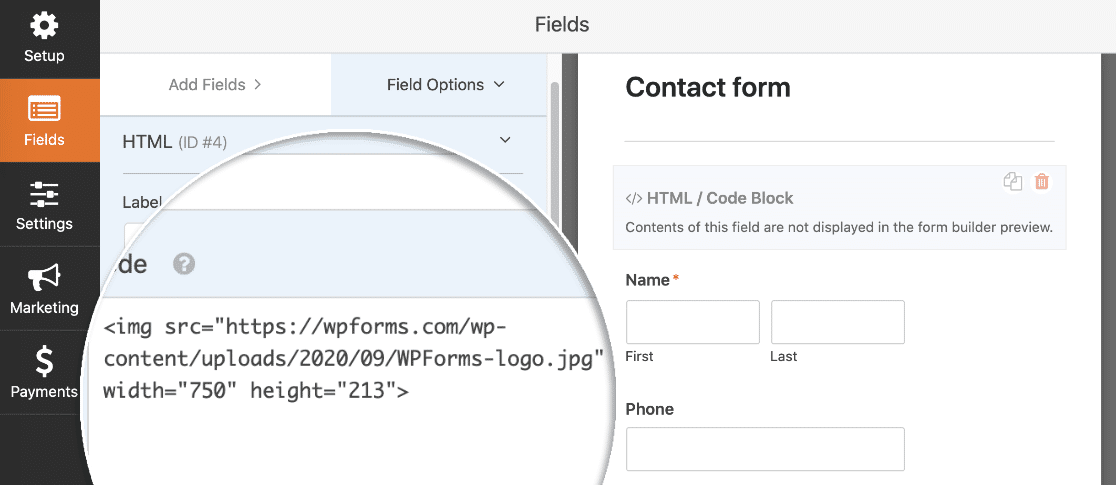

Şimdi formunuzun üst kısmındaki Kaydet'e tıklayın .
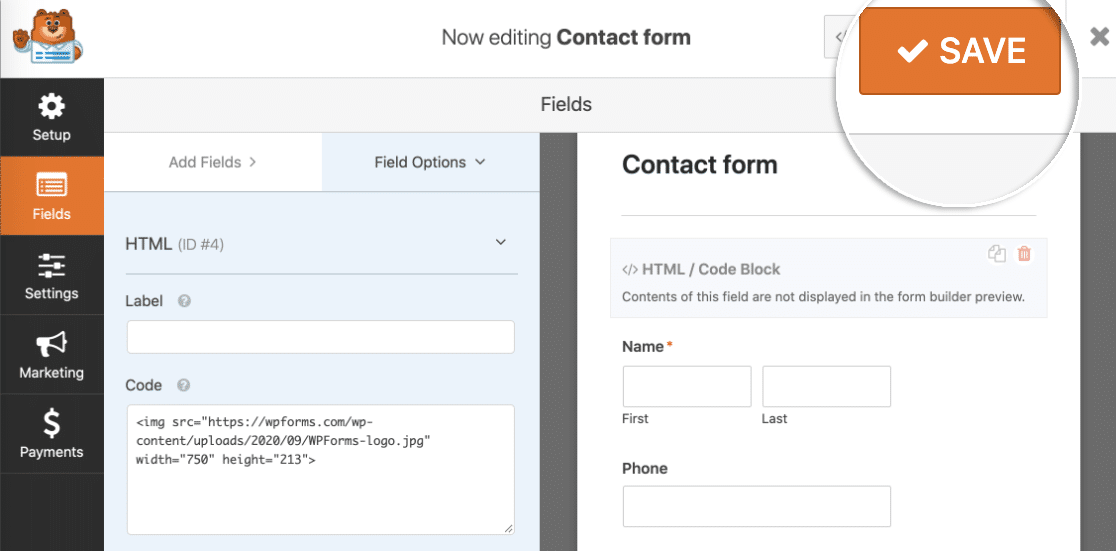
Yapılmıştı! Tek yapmamız gereken formu yayınlamak.
4. Adım: Formunuzu Yayınlayın
WPForms, aşağıdakiler dahil olmak üzere formlarınızı web sitenizin herhangi bir yerine hızla eklemenize olanak tanır:
- bir gönderide
- bir sayfada
- kenar çubuğunda
- Altbilgide.
Bu örnekte, bunu kolay yoldan yapacağız. Form için otomatik olarak bir sayfa oluşturmak için Göm düğmesini kullanalım.
Devam edin ve Şimdi göm'ü tıklayın.
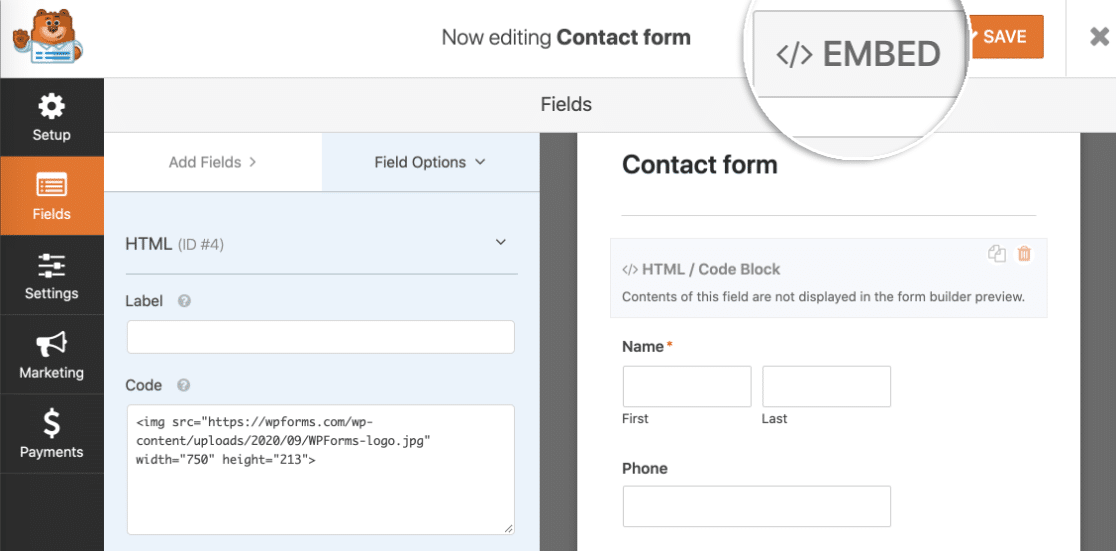
Ardından, Yeni Sayfa Oluştur 'u tıklayalım .
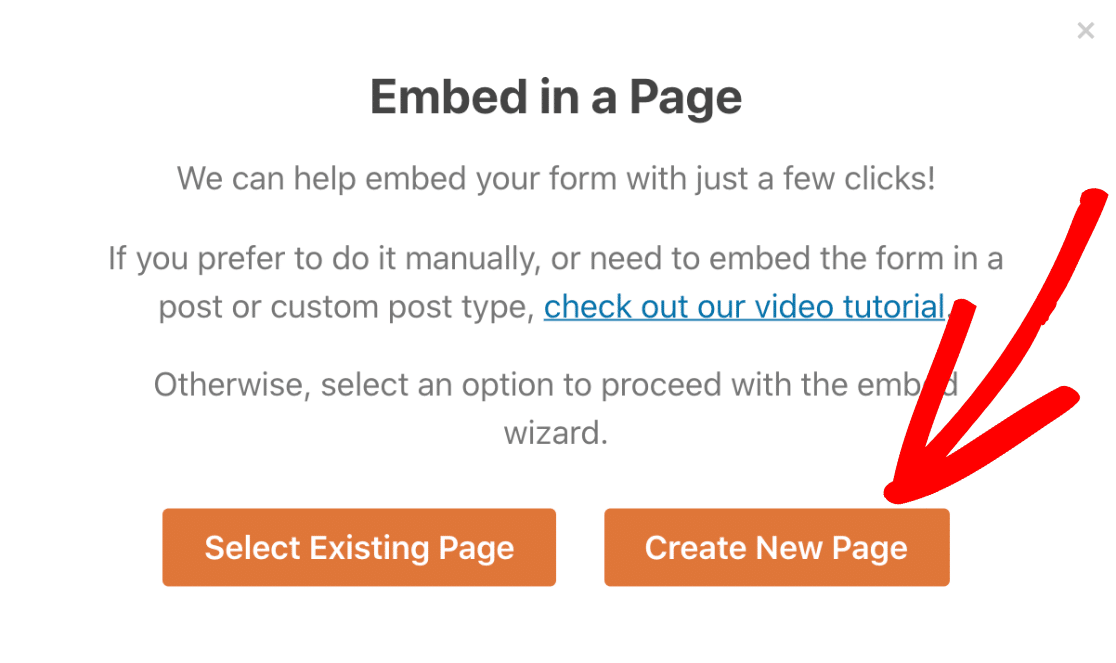
Son olarak, sayfanız için bir ad yazın ve Hadi Başlayalım 'a tıklayın.
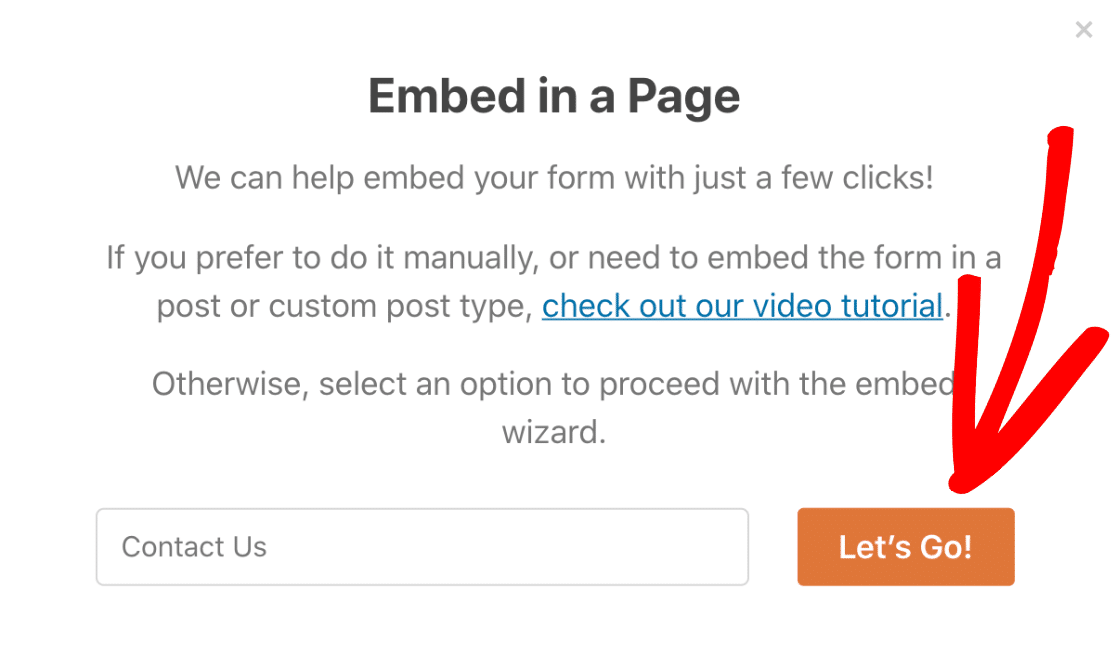
WPForms otomatik olarak yeni bir sayfa oluşturacak ve formunuzu içine yerleştirecektir. Görüntüyü burada da önizlemede göreceksiniz.
Formun web sitenizde yayınlanması için Yayınla'yı tıklamanız yeterlidir.
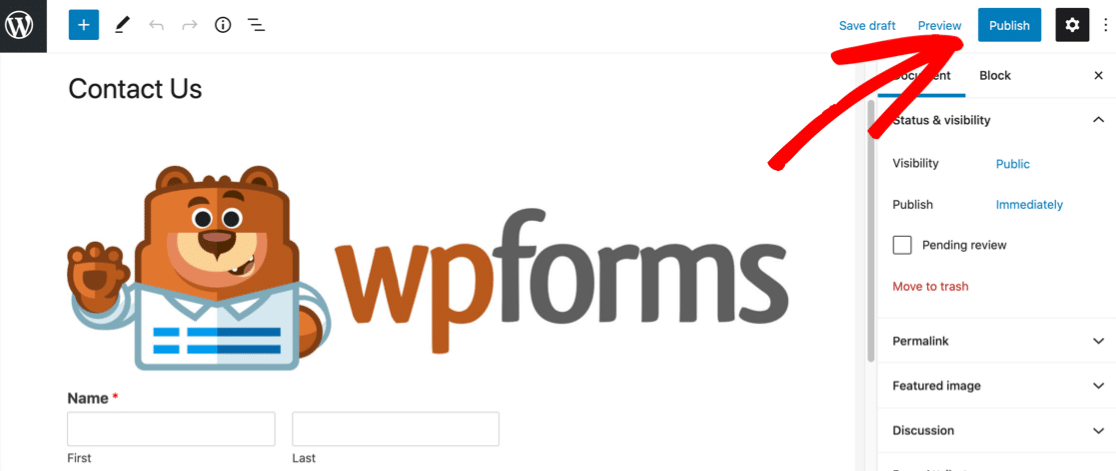
Ve bu kadar! Formunuz yayında.
İşte resmimiz bitmiş formumuzda nasıl görünüyor.
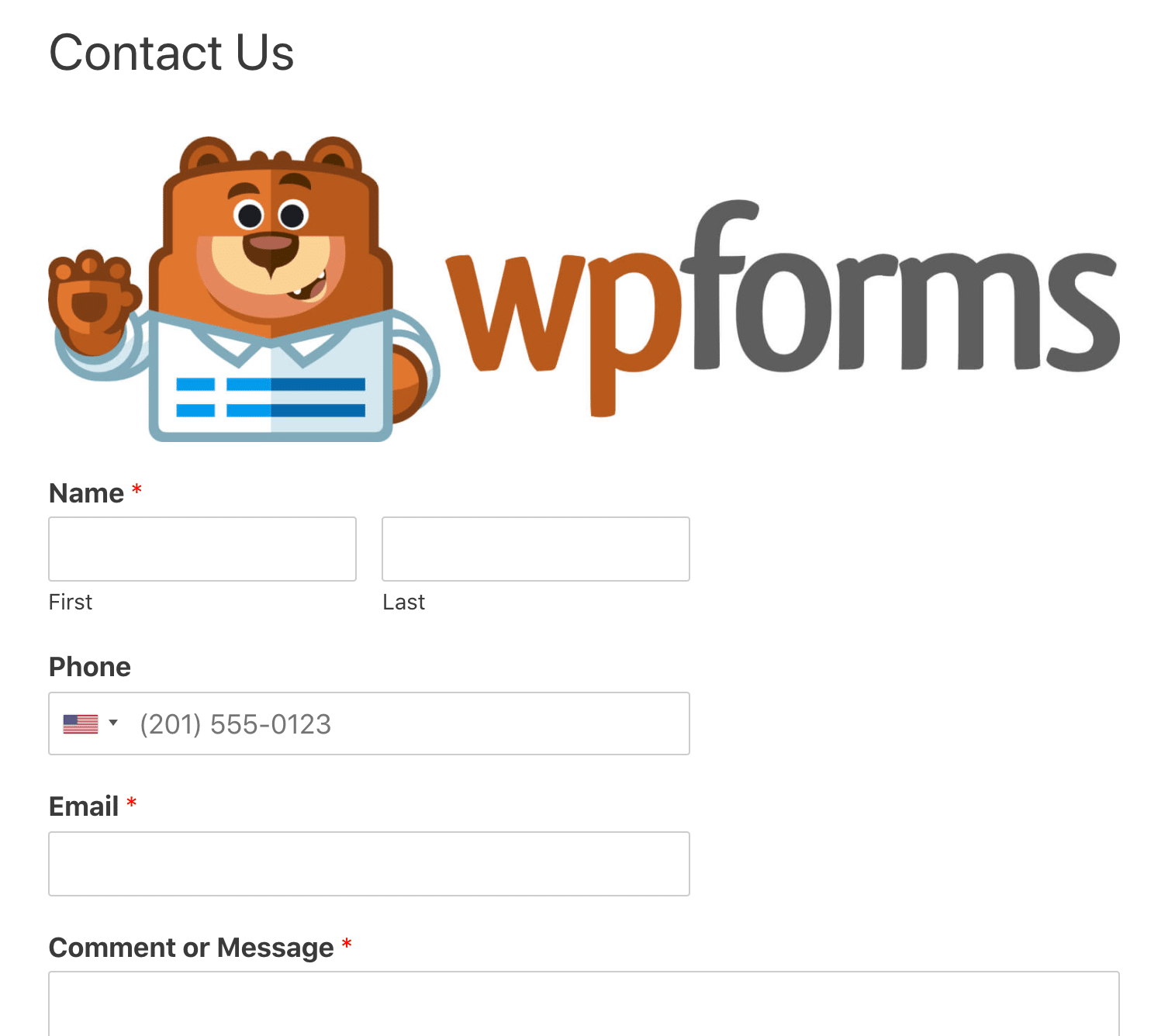
Resmin boyutunu değiştirmeniz gerekirse, formu düzenleyebilir ve HTML'de ince ayar yapabilirsiniz. İsterseniz resminize stil vermek için CSS sınıfları da ekleyebilirsiniz.
Form Alanlarına Nasıl Resim Eklenir?
Çıkmadan önce, WPForms'daki başka bir güzel özelliğe hızlıca bakalım. Çoktan seçmeli sorulara yanıt olarak görseller ekleyebilirsiniz, böylece ziyaretçileriniz bir seçim yapmak için üzerlerine tıklayabilir.
Sorularda görsel kullanmak, basit sipariş formları için mükemmeldir, bu yüzden bunun nasıl yapıldığına hızlıca bakalım.
Bu tişört sipariş formunda 3 seçenekli çoktan seçmeli bir alanımız var. Altındaki Resim seçeneklerini kullan onay kutusunu işaretleyelim.
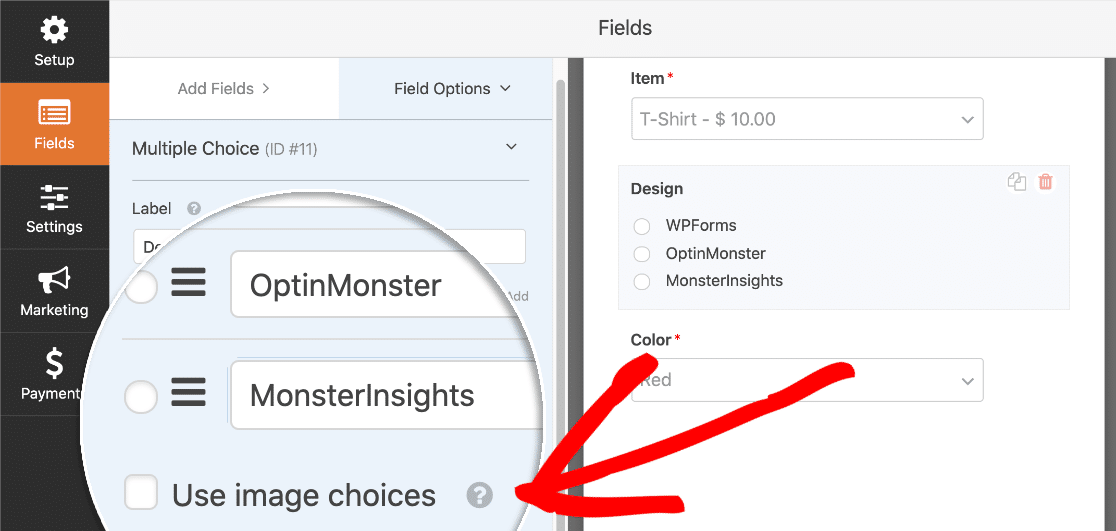
Artık çoktan seçmeli alanımıza her seçim için bir resim ekleyebiliriz. Her bir resmi yüklemek için Resim Yükle metnini tıklamanız gerekir.
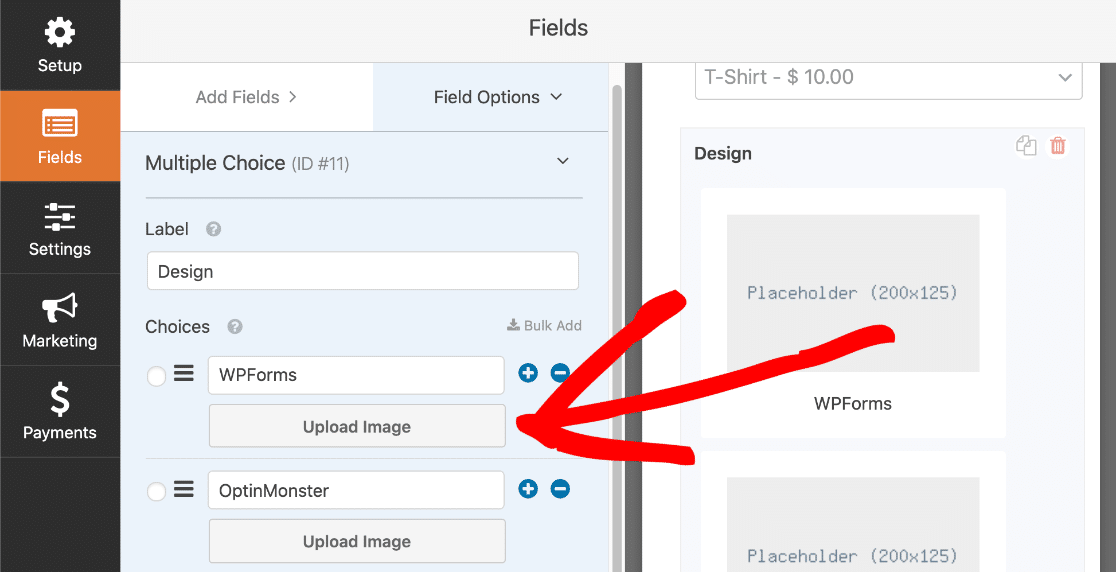
Ve bu işlem tamamlandıktan sonra, form oluşturucuda formun nasıl göründüğü:
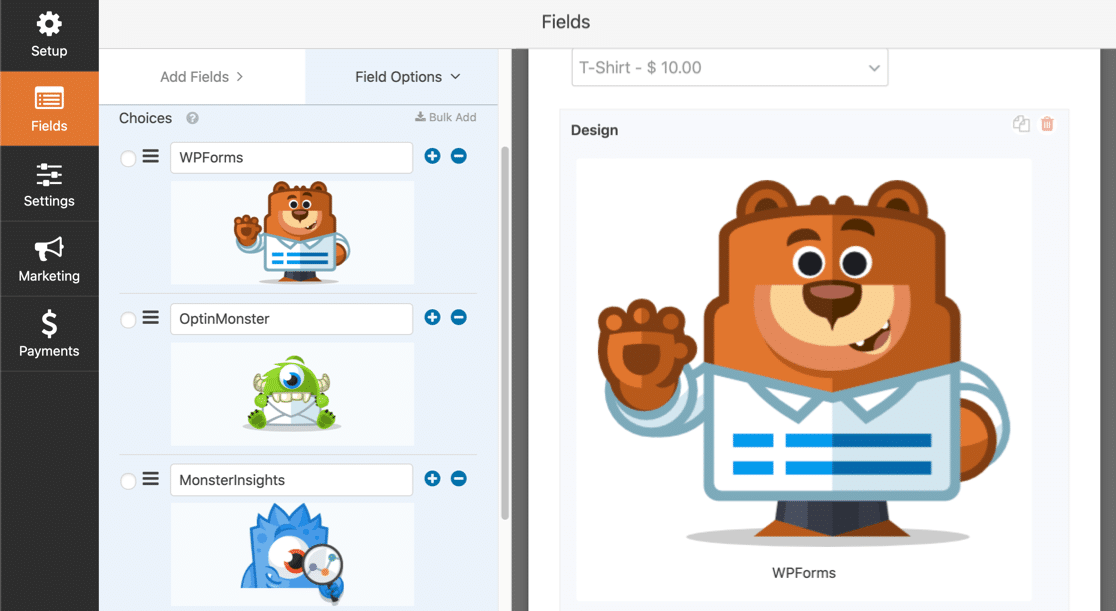
Harika! Bitirdiğinizde, mavi Yayınla düğmesini tıklayın ve formunuza bir göz atın. Seçmek için bir resme tıkladığınızda, ortada yeşil bir onay işareti göreceksiniz:
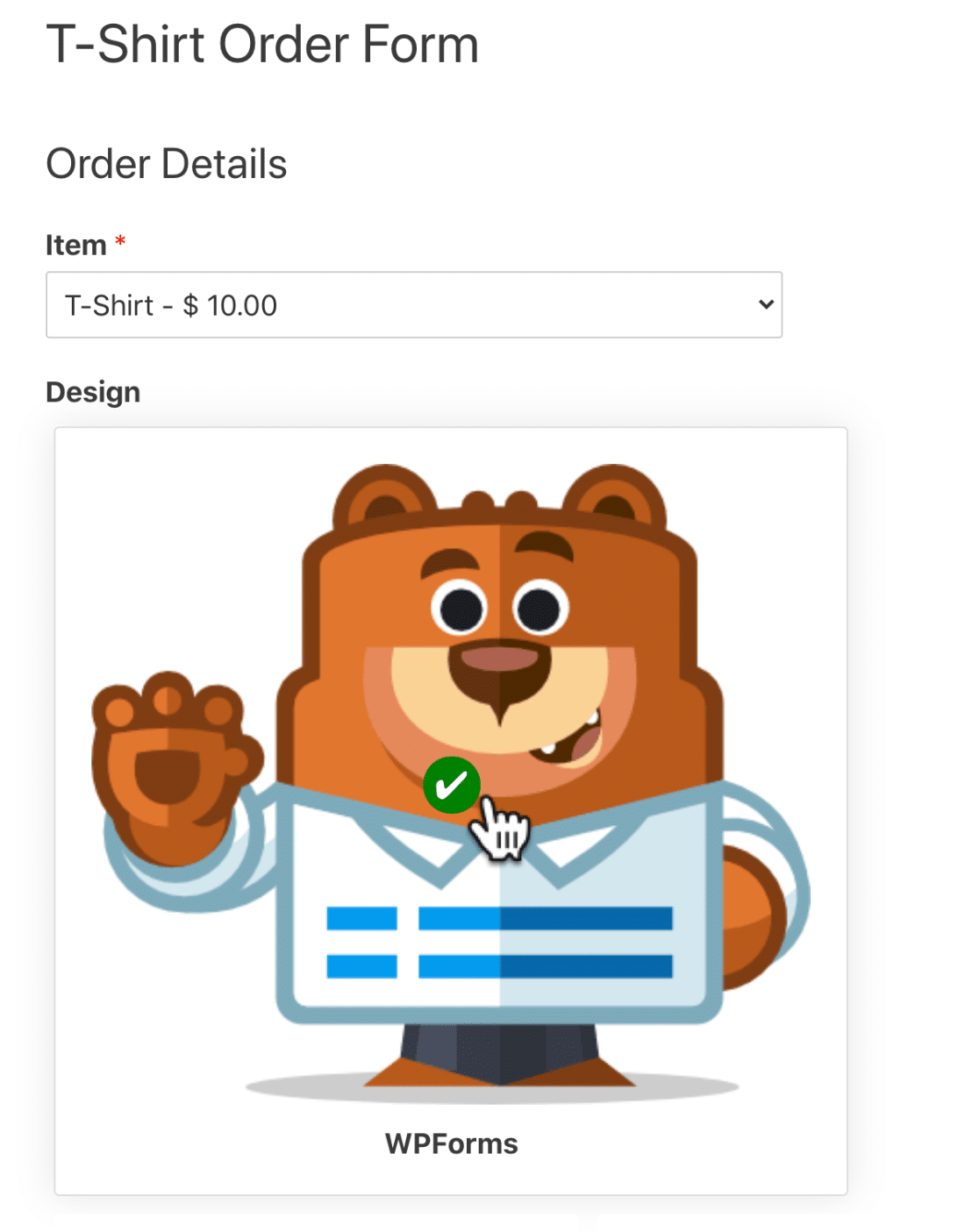
Görsel seçimlerini kullanmak, anketleri ve anketleri daha ilginç hale getirmenin veya ziyaretçilerinize bir sipariş formunda farklı tasarımlar veya renkler göstermenin harika bir yoludur.
WordPress Resim Formunuzu Şimdi Oluşturun
Sonraki Adım: WordPress Formlarınızı Stillendirin
Harika! Artık bir WordPress formuna resim eklemenin kolay yolunu biliyorsunuz. WPForms ayrıca ziyaretçilerinizin kendi resimlerini WordPress'e yüklemesini kolaylaştırır, bu yüzden bir sonraki kontrol ettiğinizden emin olun.
Formlarınızı tasarlamanın ve şekillendirmenin daha fazla yolunu mu arıyorsunuz? Çalabileceğiniz güzel iletişim formu tasarımları hakkındaki bu makaleye göz atın. Makale, formlarınızı biçimlendirmek için kopyalayıp WordPress Özelleştirici'ye yapıştırabileceğiniz birçok CSS örneği içerir.
Formunuzu oluşturmaya hazır mısınız? En kolay WordPress form oluşturucu eklentisiyle bugün başlayın. WPForms Pro, 100'den fazla ücretsiz form şablonu içerir ve 14 günlük para iade garantisi sunar.
Bu makale size yardımcı olduysa, daha fazla ücretsiz WordPress öğreticisi ve kılavuzu için lütfen bizi Facebook ve Twitter'da takip edin.
